お返事ありがとうございます。
お尋ねいただいた件ですが
・枠線の描画されたラスターレイヤーです。
それと、スクリーンショットを取る段階で気がついたのですが、コマ枠の一部の消去は今回の件には関係ないようです。
すみません。自分がラスタライズ後元のコマ枠フォルダーを消してしまうのですが、その辺が問題だったようです。
1.コマ枠レイヤーをラスタライズ
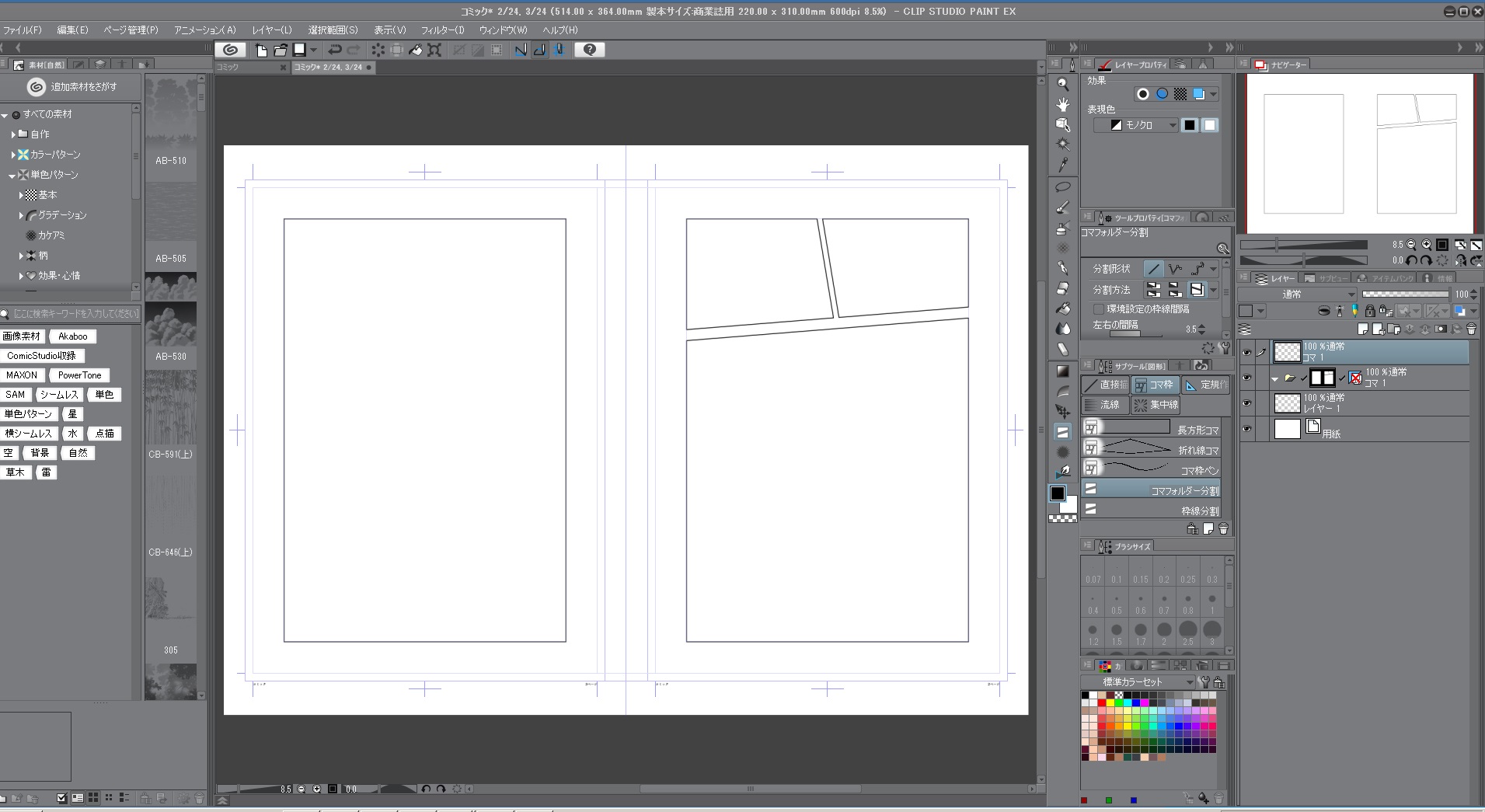
2.元のコマフォルダを消して、コマ1の下に新規レイヤー作成、するとコマ1と新規レイヤーの転写や結合が出来ない。

3.元のコマフォルダーを消さないと出来る

このような感じです。コマの消去をしない場合でもした場合でも、元のコマフォルダを消すと結合転写できない、消さなければ出来るという感じでした。
しかも今回はこの後レイヤーの並びを変更すると結合できました。ただ、並びによって出来ない事もあったり
前回はレイヤーの順番変更やコピー等いろいろい試してもだめだったと思うので不確かです。
回避策はわかってしまったのですが、エラーなのか自分が何か勘違い等しているのかがわからないので
すみませんが回答よろしくお願いいたします。








以下の点についてお知らせ下さい。
・コマ枠フォルダーをラスタライズした場合、枠線の描画された
ラスターレイヤーと枠線部分の定規と枠線外部分のレイヤーマスクを
引き継いだレイヤーフォルダが作成されます。
お客様が仰せのコマ枠レイヤーというのはどちらをさして
いらっしゃいますでしょうか。
・レイヤー→新規レイヤー→コマ枠フォルダーでコマ枠を作り
そのままラスタライズもしくは、コマを分割したり変形したりしてから
ラスタライズして下のレイヤーと結合や転写する前のスクリーンショット
と下のレイヤーと結合や転写した後のスクリーンショットを掲載ください。
・レイヤー→新規レイヤー→コマ枠フォルダーでコマ枠を作り、分割して、
その分割したコマの一つコマの一つを消去(コマの頂点を一つ選んで
デリートキーで消去)してからラスタライズした状態のスクリーンショット
を掲載ください。
なお、スクリーンショットの取得手順は以下の通りです。
レイヤーパレット、キャンバスが確認できる状態でスクリーンショットの
撮影をお願いいたします。
1.キーボードの[PrintScreen]または[Prt Sc]とキートップに表示されて
いるキーを押します。
2.[Windows スタート]メニューをクリックし、[すべてのプログラム]の
[アクセサリ]から[ペイント]を選択します。
3.[ペイント]というアプリケーションが起動します。
4.[編集]メニューから[貼り付け]を選択します。
5.[PrintScreen]キーを押したときの画面のイメージが貼り付けられます。
6.[ファイル]メニューから[上書き保存]を選択し、デスクトップなど適当な
場所にファイルを保存します。
ファイル形式はJPEGなどを選択してください。
よろしくお願いいたします。